Apexをフルスクリーンモードでプレイすることで、ゲームのパフォーマンス向上や没入感が増加します。
この記事では、Apexをフルスクリーンに設定する具体的な手順と注意点について詳しく解説します。
適切な設定を行うことで、より快適にゲームを楽しみましょう。
目次
Apex(Apex Legends)はどんなゲーム?
Apex(Apex Legends)は、プレイステーション4・Xbox One・PC向けのバトルロワイヤルゲームです。
3人1組でチームとなり、60人20チームの中で1位になるため戦います。
配信からこれまで、非常に高い人気を誇っているゲームで、たくさんのプレイヤーが日々トップになるために頑張っています。
マップの上空を移動するドロップシップ内から始まり、チームそれぞれが任意のタイミングで降下しバトル開始です。
マップ上に落ちているアイテムや武器はランダムに配置されていて、どの武器をゲットできるかわかりません。
敵と遭遇した時、どの様に戦っていくのか、勝利するためには戦略も必要です。
Apexはバトルロワイヤル系のゲームの中で、初心者でも直感的に遊べるようになっていますので、これから参戦したいという人にもおすすめです。
Apexのフルスクリーン設定方法

Apexをより快適にプレイするためには、フルスクリーン設定を正しく行うことが重要です。
フルスクリーンモードに切り替えることで、ゲームのパフォーマンスが向上し、スムーズな操作が可能になります。
次に、Apexのフルスクリーン設定方法を紹介します。
ショートカットキーの利用
Apexをフルスクリーンモードに切り替えるのは簡単です。
ショートカットキーを利用して設定変更できます。
- ゲームがアクティブ状態で「Alt」+「Enter」を同時に押す
これでウィンドウモードからフルスクリーンモードへ、また逆も同じようにすればOKです。
ゲーム中、すぐにフルスクリーンモードにしたいというとき便利な機能です。
ただし、パソコンの設定によってはショートカットキーが機能しないことがあります。
その場合は、ゲーム内の設定メニューから変更しましょう。
ゲーム内設定からの変更
Apexをフルスクリーンモードに設定するには、ショートカットキー操作以外、ゲーム内の設定メニューから変更できます。
以下の手順で設定を行ってください。
- ゲームを起動
- メインメニューで「設定」を選択
- 上部のタブから「ビデオ」をクリック
- 「画面モード」の「フルスクリーン」を選択
- 画面下部の「適用」または「保存」をクリック
これで次回以降Apexを起動したとき、自動的にフルスクリーンモードになります。
Apexおすすめの起動設定
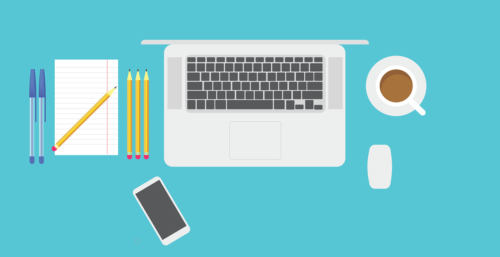
Apexの基本的な設定として、起動時はフルスクリーンにしておくことをおすすめします。
デフォルトでフルスクリーン設定になっていますが、何かの操作で変わっている場合があります。
設定を確認し、デフォルトがウィンドウモードになっているようなら変更しましょう。
ゲーム起動時にフルスクリーンにする設定
ゲーム起動時にフルスクリーンにする方法です。
- Originを開く
- APEX LEGENDS起動
- 「設定アイコン」をクリック
- 「ゲームのプロパティ」を開く
- 「詳細な起動オプション」を選択
- 「コマンドラインの引数」をクリック
- 「コマンドラインの引数」に「-fullscreen:」を貼り付ける
少し難しい操作になりますが、手順通りに行えば大丈夫です。
auteexec.cfgを作成して設定を保持する方法
「auteexec.cfg」を作成し設定を保持する方法について紹介します。
「autoexec.cfg」は主にPCゲームで使用される設定ファイルのひとつで、ゲームの設定やカスタマイズの自動化に利用されているコマンドです。
以下の手順で操作してください。
- デスクトップ上で右クリック
- 「新規作成」を選択
- 「テキストドキュメント」をクリックしメモ帳を開く
- 「autoexec」の名前で保存する
- 「autoexec」を「autoexec.cfg」に変更
ファイル名の末尾に拡張子「.txt」が見えない場合は、以下の設定で変更可能です。
- Windowsアイコンをクリック
- エクスプローラーを開く
- 「表示」を選択
- 「ファイル名拡張子」にチェックを入れる
また、cfgはテキストエディタなどのAppを利用すればそのまま編集できます。
おすすめの起動設定一覧表
最後におすすめの起動設定を紹介します。
気に入ったコードをコピーして貼り付けて使用してください。
| コマンド | 設定内容 |
| -fullscreen | 起動するときフルスクリーンにする |
| -high | CPU使用率を高くする 配信者向きではない |
| -novid | 起動するときソースエンジンのムービーをスキップする |
| +fps_max 0 | 0でフレームレートの上限をなくす |
| +exec autoexec | 自動読み込み設定のロード |
| +cl_showfps 4 | ゲームのフレームレートを表示 |
| -preload | ゲーム開始時に様々なものをロード パフォーマンス性が向上 |
| -threads 8 | CPUのスレッドを強制使用する(Apexは全て自動で使うため不要といわれている) |
| +m_rawinput 1 | Windowsを介さずマウスの入力を直接ゲームに反映させる |
| -console | コンソールを有効にする |
| -forcenovsync | 垂直同期のオフ |
| -dev | コンソールを有効にする(-consoleと同じ) |
| -refresh 144 | リフレッシュレートを144Hzへ(240にしたい場合は数値を変更すればOK) |
設定をいじりすぎると「グラフィック・プレイ」に影響が出るので、PCのスペックを確認して行うようにしてください。
サブディスプレイでフルスクリーン表示する方法

サブディスプレイでフルスクリーン表示する方法は以下の通りです。
- Windowsアイコンをクリック
- 「マルチタスク設定」を選択
- 「ウィンドウのスナップ」をONにする
- 「ボーダレスウィンドウ」を選択
- 「ウィンドウ移行」をクリック
この方法でフルスクリーン表示できなかった場合は、以下の方法を試してください。
- ゲーム側の解像度をフルスクリーン表示したいディスプレイを同じにする
- ゲーム側を「ボーダレスウィンドウ表示」に変更
- Windows側で「win+shift+矢印キー」のショートカットキーで別モニターからフルスクリーン表示したいモニターへゲーム画面を移動
(ショートカットキーが効かない時にはWindowsのマルチタスク設定を開き「ウィンドウのスナップ」をONにする)
ボーダレスウィンドウモードとは・・複数のアプリやウィンドウを同時に表示できる設定
フルスクリーンモードのメリット

Apexのフルスクリーンモードは、ゲームの臨場感をぐっと上げてくれます。
画面全体を占有することで、より迫力あるビジュアルが楽しめるだけでなく、ゲームのパフォーマンスも向上するでしょう。
ここでは、フルスクリーンモードの具体的なメリットについて紹介します。
パフォーマンスの向上
Apexをフルスクリーンモードでプレイすることは、ゲームをする中で視野が広がり、パフォーマンスが格段に向上します。
また、システムリソースがゲームに集中するため、他のバックグラウンド動作の影響を受けにくいという点もメリットです。
フレームレートが向上し、より滑らかな映像になります。
特に、Apexのような高速な動きが求められるFPSゲームでは、フルスクリーン設定が勝利のカギを握るでしょう。
実際、ゲーム内の設定でディスプレイモードをフルスクリーンにすることで、最も高いfpsを得られるとされています。
没入感の向上
Apexをフルスクリーンモードでプレイすることにより、ゲームへの没入感が大幅に向上します。
フルスクリーン設定では、画面全体がゲーム映像で占められ、タスクバーや他のウィンドウといった外部の視覚的要素が排除されます。
そのため、プレイヤーはゲームの世界観に集中しやすくなり、よりリアルで臨場感のある体験が可能です。
特に、Apexのように自分がゲーム内に入ってプレイしているようなパフォーマンスが求められるFPSゲームでは、フルスクリーンモードの設定が推奨されています。
フルスクリーンモードへの切り替えは、Apexのパフォーマンスを最大限に引き出すための効果的な方法です。
ディスプレイの最適化
フルスクリーン設定にすることで、モニターのリフレッシュレートや解像度がゲームに直接適用され、最適な表示が可能となります。
特に、高リフレッシュレートのゲーミングモニターを使用する場合、フルスクリーンモードに設定することで、モニターの性能を最大限に引き出し滑らかな映像が表示されるでしょう。
また、フルスクリーンモードではシステムリソースがゲームに集中し、他のバックグラウンド動作の影響を受けにくくなります。
滑らかな映像と高いパフォーマンスでApexをより楽しむことができると思います。
遅延の軽減
Apexをフルスクリーンモードでプレイすることで、入力の遅延が軽減されます。
ウィンドウモードはバックグラウンドで動作する他のアプリケーションに影響を与える可能性がありますが、フルスクリーンモードではこれが抑制されます。
その結果、マウスやキーボードの操作が直感的になり、素早い反応が求められるFPSゲームにおいて有利です。
フルスクリーン設定時の注意点
フルスクリーン設定には多くのメリットがありますが、設定を行う際にはいくつか注意すべき点があります。
適切に設定しないとゲームプレイ中に予期せぬトラブルが発生することもあるのです。
フルスクリーン設定時に気をつけるべき注意点を解説します。
バックグラウンドアプリの影響
Apexをフルスクリーンモードでプレイすればバックグラウンドアプリを抑制できますが、通知表示のアプリや自動更新プログラムなどはゲームに影響します。
ゲーム画面が最小化される・動作が止まるといったトラブルもあるようです。
こうした状態にならないように、Apexをプレイするときにはバックグラウンドアプリを「終了」しておくといいでしょう。
また、Windowsの通知設定もオフにしておくことで、ゲーム中の割り込み表示を軽減できます。
マルチタスクの制限
Apexをフルスクリーンモードでプレイする際は、マルチタスクの制限に注意が必要です。
フルスクリーンモードでは、他のアプリケーションへのスムーズな切り替えが難しくなります。
特に、ゲーム中にブラウザで情報を確認するときや、チャットアプリを使用したい場合には不便です。
頻繁に他のアプリを利用する場合は、ボーダレスウィンドウモードを検討するようにしましょう。
ボーダレスウィンドウモードは、Alt+Tabキーでスムーズに切り替えられますが、若干のパフォーマンス低下が起こる可能性もあります。
用途に応じて最適な設定を選びましょう。
互換性の問題
Apexをフルスクリーンモードでプレイする際、互換性の問題にも注意しましょう。
特に、古いグラフィックドライバーや特定のハードウェア環境では、フルスクリーン表示が正しく機能しない場合があります。
ゲームのクラッシュや画面のちらつきなどの不具合が発生する可能性がありますので、システムの互換性を確認し最新のグラフィックドライバーをインストールしましょう。
また、フルスクリーン最適化機能が問題を引き起こす場合もあるため、必要に応じて無効化も検討してください。
こうした対策により、Apexのフルスクリーンモードを安定させることができます。
ゲームのクラッシュ
Apexをフルスクリーンモードでプレイする際、ゲームがクラッシュするという報告があります。
この問題を回避するためには、Apexの実行ファイルのプロパティから「全画面表示の最適化を無効にする」設定を行うことがおすすめです。
また、グラフィックドライバーの更新やゲームファイルの整合性チェックを行うことで、クラッシュの発生を抑制できる可能性があります。
まとめ
Apexをフルスクリーンモードに設定することで、ゲームのパフォーマンスが向上しスムーズなプレイ環境が整います。
また、画面全体を使用すると没入感が高まり、ゲームの世界観をより深く楽しむことができます。
ただし、フルスクリーンモードでは他のアプリケーションとの切り替えが難しくなるため注意が必要です。
この記事を参考に、最適な設定を行いApexを最大限に楽しんでいただけたら幸いです。




